
Fotos ao Vivo podem ocupar muito armazenamento, o que pode ser um desperdício se você não precisar do recurso em primeiro lugar; por exemplo, talvez você só queira tirar uma foto de algumas roupas em uma loja para comprar mais tarde.
O problema é que o Live Photos está ativado por padrão. E mesmo que você o desative manualmente, ele se reinicia sempre que você abre o app da Câmera. Neste guia, mostraremos como evitar esse comportamento e desativar o Live Photos permanentemente.
Índice
Como transformo minhas Live Photos existentes em fotos “normais”?
Este guia tem como objetivo ensinar você a desativar permanentemente as Live Photos, para que possa evitar tirar mais delas no futuro. Temos um guia completamente separado para transformar as Live Photos existentes em imagens “normais”—confira nosso artigo sobre 6 maneiras diferentes de converter Live Photos em imagens estáticas usando seu iPhone ou Mac.
Se você quiser pular o guia, você pode baixar um aplicativo chamado Clever Cleaner: Aplicativo de Limpeza com IA. Ele é completamente gratuito (sem limites) e possui um recurso que ajuda a se livrar das Live Photos no seu iPhone, comprimindo-as e transformando-as em imagens estáticas. Ele pode até mesmo comprimir várias Live Photos de uma vez, tornando-o extremamente conveniente de usar.
4 Maneiras de Desativar Permanentemente as Live Photos no Seu iPhone
Nesta seção, vamos ensinar a você todas as 4 maneiras de desativar permanentemente o recurso Live Photos da câmera do seu iPhone. Esses métodos utilizam várias abordagens diferentes, por isso recomendamos experimentar todos para descobrir qual solução é a melhor para suas necessidades e hábitos relacionados à fotografia.
Método 1: Ative o recurso Preservar Configurações para Live Photos (em seguida, desative-o)
A maneira mais simples de desativar o modo Live no seu iPhone permanentemente é usar o Preservar Configurações recurso nas configurações da Câmera. Esse recurso literalmente “preserva” qualquer configuração que você alterou no aplicativo da Câmera. Mesmo se você fechar o aplicativo e abri-lo novamente, você usará as mesmas configurações da última vez.
Isso inclui o recurso Live Photos, que normalmente se inicia toda vez que você abre o aplicativo Câmera. Enquanto você desativar o Live Photos com as Configurações de Preservação ativadas, o Live Photos permanecerá desligado.
Passo 1. Abra o aplicativo Configurações.
Passo 2. Role até a segunda seção do menu Configurações e toque em Câmera .
Passo 3. No menu da Câmera, selecione Preservar Configurações .
Passo 4. Ao lado da configuração de Fotos ao Vivo , deslize o interruptor para a posição LIGADO (ele deve ficar verde). Isso significa que nossas configurações para Live Photos serão salvas.
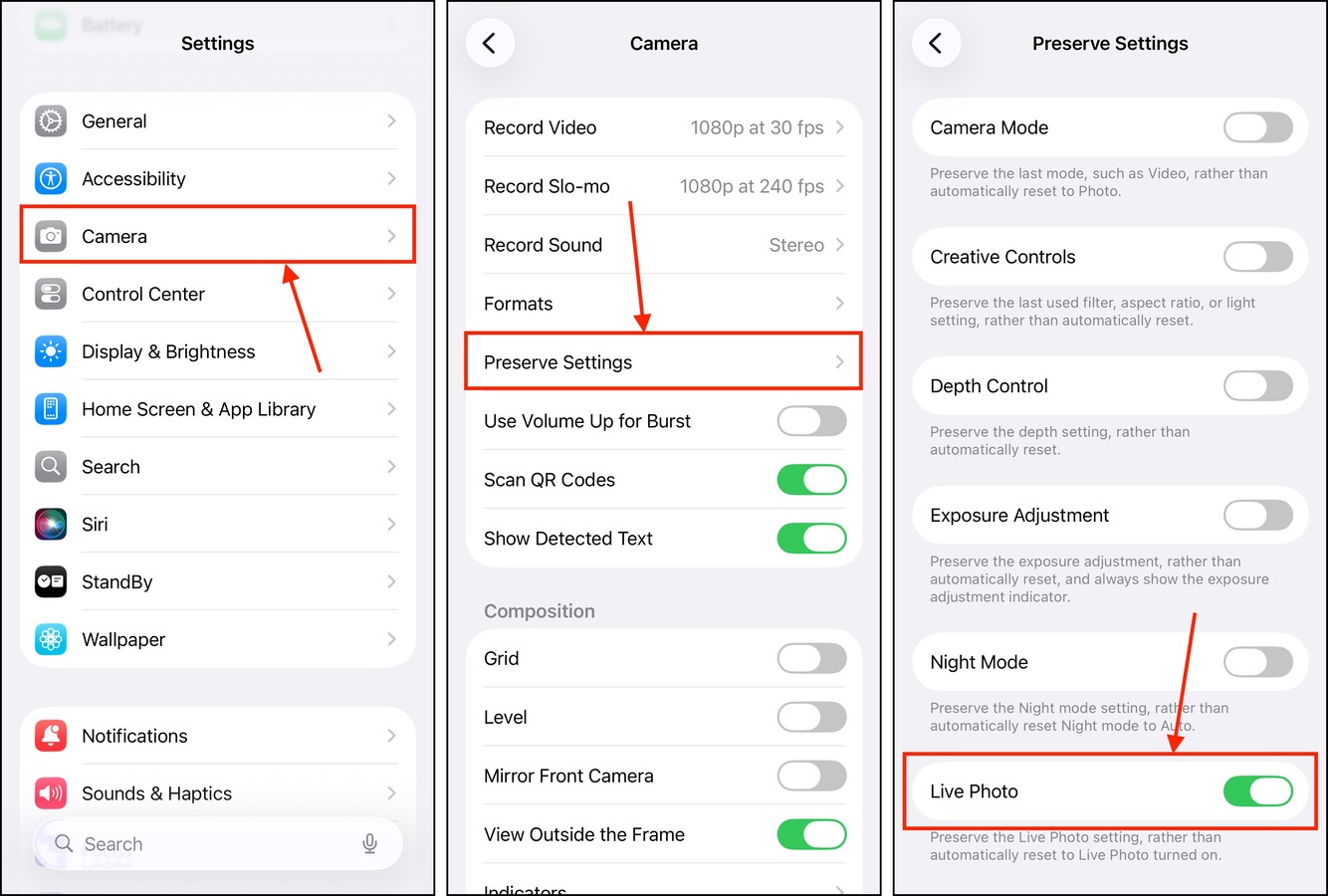
Passo 5. Abra o aplicativo Câmera.
Passo 6. No canto superior direito da tela, toque no botão de menu .
Passo 7. Certifique-se de que AO VIVO está desligado—o ícone deve estar na cor cinza.
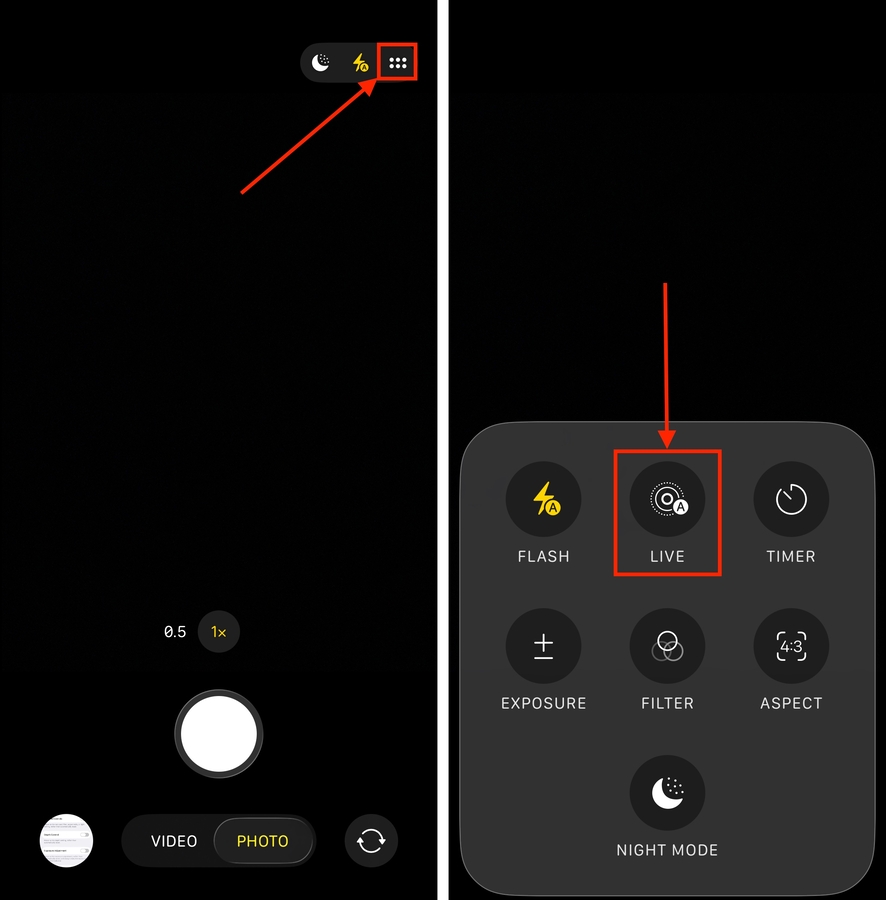
Certifique-se de desligar o Live Photos no seu iPhone antes de fechar o aplicativo da Câmera. Se você ligá-lo antes de fechar o aplicativo, essa configuração será preservada.
Método 2: Capture Fotos Usando o Formato ProRAW
Uma boa maneira de tirar fotos de alta qualidade sem precisar desativar o Live na câmera do seu iPhone é usar o formato ProRAW da Apple para suas imagens. Quando você está fotografando em ProRAW, o Live Photos torna-se totalmente indisponível como uma opção—você simplesmente não pode capturar fotos RAW e Live ao mesmo tempo, devido ao tempo de exposição prolongado exigido pelas fotos RAW.
Aqui está um guia rápido sobre como ativar o formato ProRAW no aplicativo Configurações, como utilizá-lo no aplicativo Câmera e como garantir que esse formato seja escolhido por padrão sempre que você começar a fotografar.
Passo 1. Abra o aplicativo Configurações.
Passo 2. Selecione a opção Câmera .
Passo 3. No menu da Câmera, toque em Preservar Configurações .
Passo 4. Ative o interruptor ao lado do Apple ProRaw ou Configuração ProRAW & Controle de Resolução (dependendo do modelo do seu dispositivo).
Passo 5. Retorne ao menu da Câmera, toque em Formatos desta vez.
Passo 6. Ativar Apple ProRaw ou ProRAW & Controle de Resolução .
Após modificar suas configurações, uma nova opção de formato aparecerá quando você usar sua câmera. Basta tocar em JPEG ou HEIC na parte superior da tela, em seguida tocar em RAW .
Método 3: Ative o Modo Noturno na Câmera do seu iPhone
Se você não tem o formato ProRAW disponível para a câmera do seu iPhone, ou deseja tirar fotos em um ambiente escuro, pode ativar o Modo Noturno. Assim como capturar em RAW, usar o Modo Noturno permite tirar fotos estáticas de alta qualidade sem precisar desligar as Live Photos no seu iPhone.
E, assim como as fotos RAW, as fotos no Modo Noturno exigem um tempo de exposição mais longo. Isso torna impossível capturar uma foto ao vivo ao mesmo tempo, razão pela qual o Modo Noturno o desativa automaticamente.
Passo 1. Abra o aplicativo Configurações.
Passo 2. Selecione a opção Câmera .
Passo 3. No menu da Câmera, selecione Preservar Configurações .
Passo 4. Ao lado da Modo Noturno configuração, deslize o interruptor para a posição LIGADO . Ele deve ficar verde.

Passo 5. Abra o aplicativo Câmera.
Passo 6. No canto superior direito da tela, toque e segure o ícone de lua .
Passo 7. Escolha a opção Máximo .

Seu iPhone agora está permanentemente no Modo Noturno (pelo menos até que você o desative), o que remove a capacidade de tirar Fotos Live por padrão. Apenas observe que os segundos para Máximo exposição serão ajustados automaticamente dependendo da iluminação do ambiente.
Método 4: Use um aplicativo de câmera de terceiros
Se você não quiser que o recurso Live Photos esteja presente sempre que utilizar a câmera do seu iPhone, pode usar um aplicativo de câmera de terceiros.
Apps como Halide Mark II, Pro Camera by Moment e Câmera Photon (entre outros) são alternativas ao aplicativo nativo Camera. Eles ajudam você a tirar fotos de altíssima qualidade com seus próprios recursos únicos, como controles manuais, ferramentas de foco precisas, histogramas e muito mais. No entanto, eles geralmente não incluem Live Photos, Burst Mode e outros recursos específicos do iOS.
Esta é uma ótima opção se você deseja maximizar a câmera do seu iPhone, mas não gosta dos recursos existentes no iOS.

Você também considerou compactar seus vídeos do iPhone?
Da mesma forma que nem todas as fotos que você tira precisam ser Live Photos, nem todos os seus vídeos precisam usar as configurações de qualidade mais alta. Vídeos de super alta qualidade do iPhone podem usar até 400 MB de espaço de armazenamento por minuto – não é exatamente necessário se você só quer enviar para sua mãe um vídeo do seu gato sentado no sofá como um velho.
Se você tem vídeos no seu iPhone que não consegue apagar, mas que estão ocupando muito espaço devido às configurações de qualidade, confira nosso guia em como compactar vídeos do iPhone gratuitamente. Vamos mostrar como usar ferramentas nativas e de terceiros para reduzir o tamanho dos seus vídeos e liberar muito espaço de armazenamento instantaneamente.






